8 nejlepších nástrojů pro analýzu volného místa na disku
Přemýšleli jste někdy nad tím, co vám zabírá všechno místo na pevném disku? Nástroj pro analýzu místa na disku, někdy nazývaný a analyzátor úložiště, může prohledat váš počítač a poté vygenerovat zprávu s podrobnostmi o všem, co využívá místo na disku – jako jsou uložené soubory, videa, instalační soubory programů a další.
Použijte jeden z těchto nástrojů pro analýzu volného místa na disku, abyste zjistili, proč váš pevný disk, fleška, nebo externí disk se plní. Některé z těchto analyzátorů dokonce umožňují odstranit soubory přímo z programu.
01
z 08
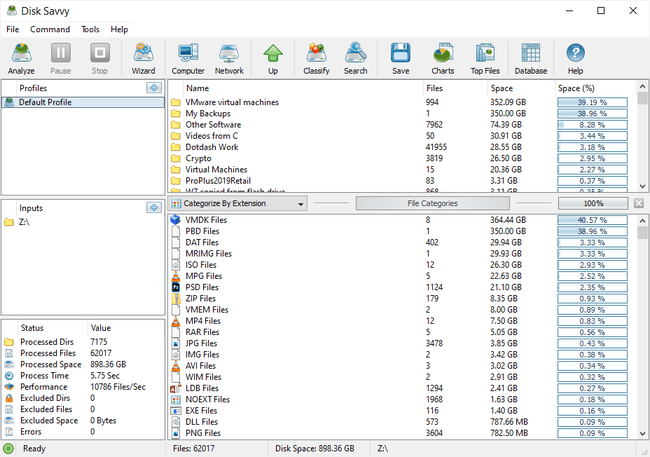
Co máme rádi
Snadnější použití než většina analyzátorů místa na disku.
Kategorizuje soubory několika způsoby.
Pravidelné aktualizace na novější verze.
Skenujte více míst současně.
Export výsledků do souboru sestavy.
Funguje v Průzkumníku souborů.
Co se nám nelíbí
Některé funkce vyžadují placenou edici Pro.
Pouze 500 000 souborů na skenování.
Disk Savvy uvádíme jako program č. 1 pro analýzu místa na disku, protože je uživatelsky přívětivý a plný užitečných funkcí, které vám pomohou uvolnit místo na disku.
S Disk Savvy můžete analyzovat interní a externí pevné disky, prohledávat výsledky, mazat soubory z programu a seskupte soubory podle přípony, abyste viděli, které typy souborů používají nejvíce úložný prostor. Můžete si také prohlédnout seznam 100 největších souborů nebo složek a exportovat seznam do počítače, abyste si jej mohli prohlédnout později.
K dispozici je také profesionální verze Disk Savvy, ale freewarová verze se zdá perfektní. Nainstalujte Disk Savvy na Windows 10 až Windows XP a také na Windows Server 2019, 2016, 2012, 2008 a 2003.
02
z 08
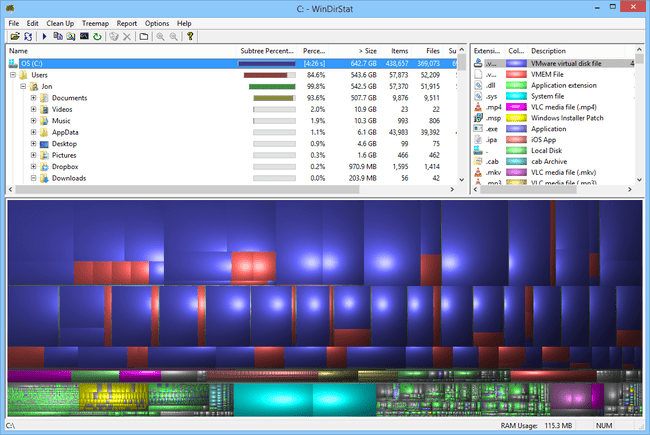
Co máme rádi
Prohledejte celý disk nebo jednu složku.
Poskytuje jedinečné způsoby vizualizace místa na disku.
Může nakonfigurovat příkazy k odstranění dat.
Co se nám nelíbí
Výsledky skenování nelze uložit do souboru, který můžete otevřít později.
Trochu pomalejší při skenování než podobné nástroje.
Běží pouze na Windows.
WinDirStat se z hlediska funkcí řadí na vyšší místo než Disk Savvy; jen nemáme příliš rádi jeho grafiku.
Vytvořte si své vlastní příkazy pro čištění, abyste mohli dělat věci rychle, jako je přesun souborů z pevného disku nebo mazání souborů s určitou příponou ve vybrané složce. Můžete také skenovat různé pevné disky a složky současně a také zjistit, které typy souborů zabírají nejvíce místa.
Nainstalujte WinDirStat pouze v operačním systému Windows.
03
z 08
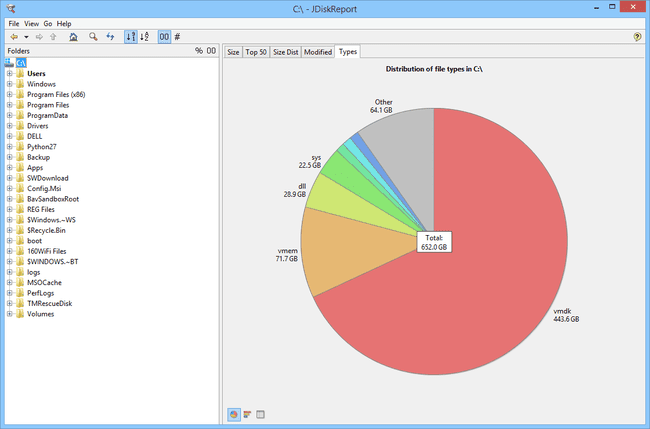
Co máme rádi
Zobrazuje využití místa na disku v pěti perspektivách.
Rozhraní je ideální pro nové uživatele.
Funguje na Windows, MacOS a Linux.
Co se nám nelíbí
Nedovolí vám smazat soubory z výsledků.
Znatelně pomalejší než jiné analyzátory místa na disku.
Další analyzátor volného místa na disku, JDiskReport, zobrazuje úložiště souborů v zobrazení seznamu nebo prostřednictvím koláčového grafu nebo sloupcového grafu. Vizuální zobrazení využití disku vám pomůže pochopit, jak se soubory a složky chovají ve vztahu k dostupnému prostoru.
V levém podokně JDiskReport naleznete složky, které byly naskenovány, zatímco pravé podokno zobrazuje způsoby analýzy těchto dat. V rámci programu nelze smazat soubory a čas potřebný ke skenování pevného disku se zdá být pomalejší než u některých jiných aplikací v tomto seznamu.
Uživatelé systémů Windows, Linux a Mac mohou používat JDiskReport.
04
z 08

Co máme rádi
Umožňuje odstranit soubory z programu.
Skenujte jednotlivé složky a celé pevné disky.
Podporuje interní a externí pevné disky.
K dispozici přenosná varianta.
Co se nám nelíbí
Nefunguje na Linuxu nebo macOS.
Možnosti filtrování nejsou příliš užitečné.
Nejsou k dispozici žádné jedinečné perspektivy jako u podobných nástrojů.
Výše zmíněné programy jsou užitečné různými způsoby, protože vám poskytují jedinečný pohled na data. TreeSize Free není v tomto smyslu tak užitečná, ale umožňuje vám zjistit, které složky jsou největší a které soubory z nich zabírají většinu místa.
Pokud najdete složky nebo soubory, které již nechcete, odstraňte je z programu, abyste uvolnili místo.
Získejte přenosnou verzi, která běží na externích pevných discích a flash discích, aniž byste ji instalovali do počítače. TreeSize Free lze spustit pouze ve Windows.
05
z 08
Co máme rádi
Minimální a jednoduché rozhraní.
K dispozici přenosná varianta.
Skenuje velké soubory v určité složce nebo celé jednotce.
Co se nám nelíbí
Nefunguje na Linuxu nebo macOS.
Chybí pokročilé funkce nalezené v podobných aplikacích.
RidNacs je pro operační systém Windows, a přestože je podobný TreeSize Free, nemá všechna tlačítka, která vás mohou odradit od jeho používání. Díky jasnému a jednoduchému designu je použití atraktivnější.
Skenujte jednu složku pomocí RidNacs nebo skenujte celé pevné disky. Toto je důležitá funkce v programu analyzátoru disku, protože skenování celého pevného disku může trvat dlouho, když opravdu potřebujete vidět informace o jedné složce.
Otevřete složky jako v Průzkumníku souborů, abyste viděli složky nebo soubory uvedené v sestupném pořadí. RidNacs obsahuje základní funkce nezbytné pro to, co by měl mít analyzátor disku, ale postrádá funkce, které byste našli v pokročilejším programu, jako je WinDirStat.
06
z 08
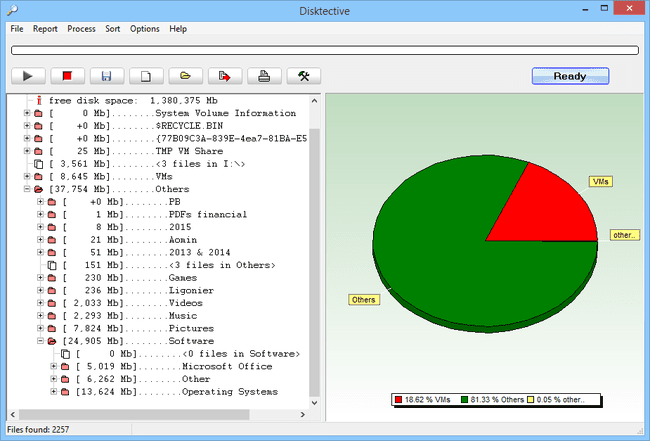
Co máme rádi
Přenosný.
Skenuje velké soubory v určité složce nebo celé jednotce.
Poskytuje dva způsoby zobrazení využití místa na disku.
Exportujte výsledky do souboru.
Co se nám nelíbí
Nelze odstranit soubory přímo z programu.
Exportované výsledky jsou špatně čitelné.
Instalovat mohou pouze uživatelé systému Windows.
Od roku 2010 nebyla vydána žádná aktualizace.
Disktective je další analyzátor volného místa na disku pro Windows. Tento je přenosný a zabírá méně než 1 MB místa na disku, takže ho můžete nosit s sebou na flash disku.
Pokaždé, když se Disktective otevře, zeptá se, jaký adresář chcete skenovat. Můžete si vybrat libovolnou složku na libovolném pevném disku, který je zapojen, včetně vyměnitelných, a také celé pevné disky.
Levý panel programu zobrazuje velikosti složek a souborů na známém displeji podobném Průzkumníku souborů, zatímco na pravé straně je zobrazen koláčový graf pro vizualizaci využití disku každé složky.
Disktective je relativně uživatelsky přívětivý, ale brání mu několik klíčových omezení: funkce exportu do HTML nevytváří příliš snadno čitelný soubor, nemůžete odstranit nebo otevřít složky nebo soubory z programu a jednotky velikosti jsou statické, což znamená, že jsou všechny v bajtech, kilobajtech nebo megabajtech (ať už Vybrat).
07
z 08
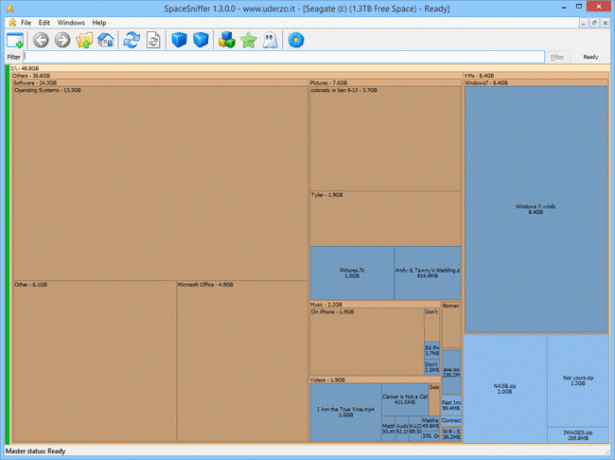
Co máme rádi
Výsledky lze filtrovat několika způsoby.
Výsledky lze zálohovat a znovu otevřít bez opětovného skenování.
Odstraňte soubory z programu.
Hlášení velkých souborů lze uložit do textového souboru.
Zcela přenosný.
Co se nám nelíbí
Zpočátku může být těžké uchopit.
Funguje pouze v operačním systému Windows.
Většina z nás je zvyklá zobrazovat data na svých počítačích v zobrazení seznamu; SpaceSniffer však používá bloky různých velikostí k demonstraci velikostí složek a souborů.
Kliknutím pravým tlačítkem na libovolnou složku nebo soubor ve SpaceSnifferu se otevře stejná nabídka, jakou vidíte v Průzkumníku souborů, což znamená, že můžete kopírovat, odstraňovat a provádět další funkce souborů. Funkce filtru vám umožňuje prohledávat výsledky podle typu souboru, velikosti nebo data. Výsledky můžete exportovat do souboru TXT nebo do souboru SpaceSniffer Snapshot.
08
z 08
Co máme rádi
Integruje se s Průzkumníkem souborů.
Seřadit složky podle velikosti.
Extrémně uživatelsky přívětivý.
Co se nám nelíbí
Zobrazuje výsledky v dalším okně namísto okna, které si prohlížíte.
Běží pouze na Windows.
Tento analyzátor místa na disku je užitečný, protože Průzkumník souborů poskytuje pouze velikost souborů namísto velikosti složek. Pomocí položky Velikost složky můžete vidět velikost každé složky v malém okně. V tomto okně můžete seřadit složky podle velikosti, abyste viděli, které zabírají nejvíce místa.
V nastavení Velikost složky můžete zakázat jednotky CD a DVD, vyměnitelné úložiště nebo sdílené síťové položky.
Rozhraní Folder Size se nepodobá ostatním analyzátorům v tomto seznamu. Pokud nepotřebujete grafy, filtry a pokročilé funkce a chcete pouze třídit složky podle velikosti, tento program postačí.
